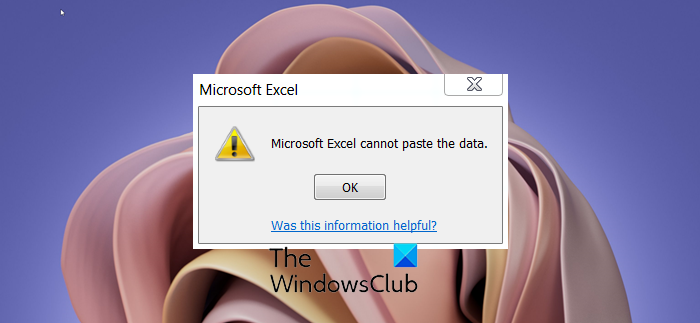Microsoft Excel to aplikacja opracowana przez firmę Microsoft i zwykle służy do organizowania danych i przeprowadzania analiz finansowych; jest używany we wszystkich funkcjach biznesowych oraz dużych i małych firmach. Microsoft Excel może być bardzo korzystny dla naszego życia, ale czasami mogą wystąpić błędy, zwłaszcza jeśli chcesz wkleić wartości do komórki Excela, skoroszytu lub arkusza danych, a nie możesz wkleić danych.
Dlaczego moja pasta nie działa w programie Excel?
Błąd programu Microsoft Excel zwykle występuje podczas próby skopiowania zakresu danych z jednego skoroszytu programu Excel do drugiego, więc może to spowodować błąd, który uniemożliwia od wklejania danych do skoroszytu.
Dlaczego nie mogę wkleić danych z jednego programu Excel do drugiego?
Jeśli nie możesz wkleić danych z jednego skoroszytu programu Excel do drugiego, jest to spowodowane:
Informacje, które chcesz wkleić, nie są zgodne z formatem komórek w kolumnie; Jeśli chcesz wkleić dużą ilość danych do skoroszytu, upewnij się, że format w Twoich kolumnach jest zgodny z formatem danych, które chcesz wkleić.Nie ma wystarczającej liczby kolumn, aby zaakceptować informacje, które próbujesz wkleić, więc wstaw więcej kolumn i spróbuj ponownie wkleić.Obszar kopiowania i obszar wklejania nie mają tego samego rozmiaru i kształtu, więc przed wklejeniem informacji do komórki wybierz lewy górny zakres zamiast całego zakresu.
Microsoft Excel nie może wklej dane
Postępuj zgodnie z poniższymi rozwiązaniami, aby naprawić błąd Microsoft Excel nie może wkleić danych:
Uruchom ponownie ExcelZmień format komórkiWstaw dodatkowe kolumnyUżyj funkcji Wklejanie specjalneOdłącz komórki
1] Uruchom ponownie Excel
Zapisz zmiany w skoroszycie programu Excel.
Zamknij program Excel i poczekaj kilka minut.
Teraz ponownie uruchom program Excel i sprawdź, czy błąd nadal występuje.
2] Zmień format komórki
Wybierz nagłówek kolumny, którą chcesz zmienić.
Na Strona główna wybierz program uruchamiający Numer w grupie Numer.
Otworzy się okno dialogowe Format komórki.
Wybierz format pasujący do danych, które próbujesz wkleić.
3] Wstaw dodatkowe kolumny
Kliknij nagłówek kolumny po prawej stronie miejsca, w którym chcesz dodać kolumnę.
Na karcie Strona główna kliknij przycisk Wstaw.
Kolumny, które zaznaczone przesunie się w prawo i pojawi się nowa kolumna.
Powtarzaj krok, aż wstawisz żądaną liczbę kolumn.
4] Użyj funkcji Wklejanie specjalne
Przejdź do komórkę, do której chcesz wkleić reklamę z danymi, kliknij ją prawym przyciskiem myszy.
Wybierz opcję Wklej specjalnie.
Otworzy się okno dialogowe Wklej specjalnie.
Kliknij OK.
5] Rozłącz komórki
Możesz próbować wkleić dane do scalonych komórek; spróbuj rozłączyć komórkę przed scaleniem danych.
Podświetl komórki, w których chcesz wkleić dane.
Na karcie Strona główna kliknij Scal i wyśrodkuj.
Wybierz Rozdziel komórki.
Mamy nadzieję, że ten samouczek pomoże Ci zrozumieć, jak naprawić program Excel, który nie może wkleić błąd danych.
Jeśli masz pytania dotyczące samouczka, daj nam znać w komentarzach.